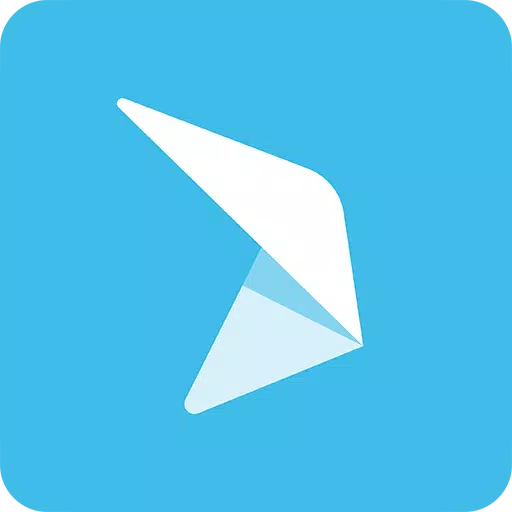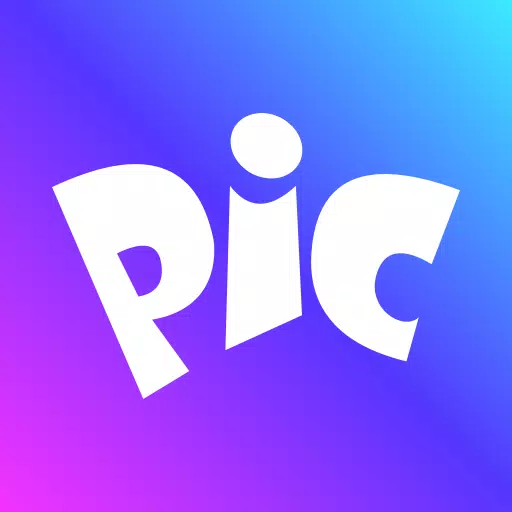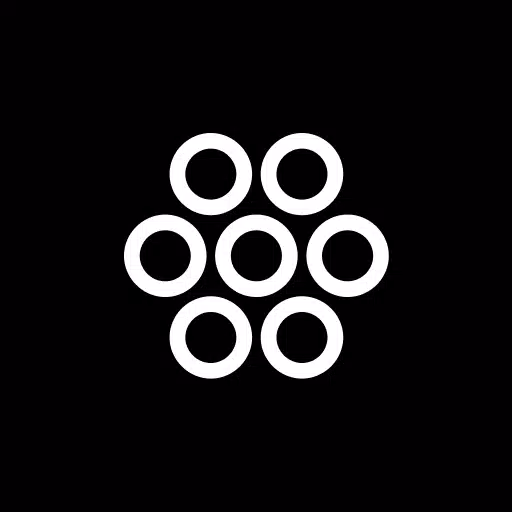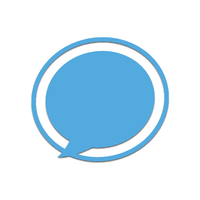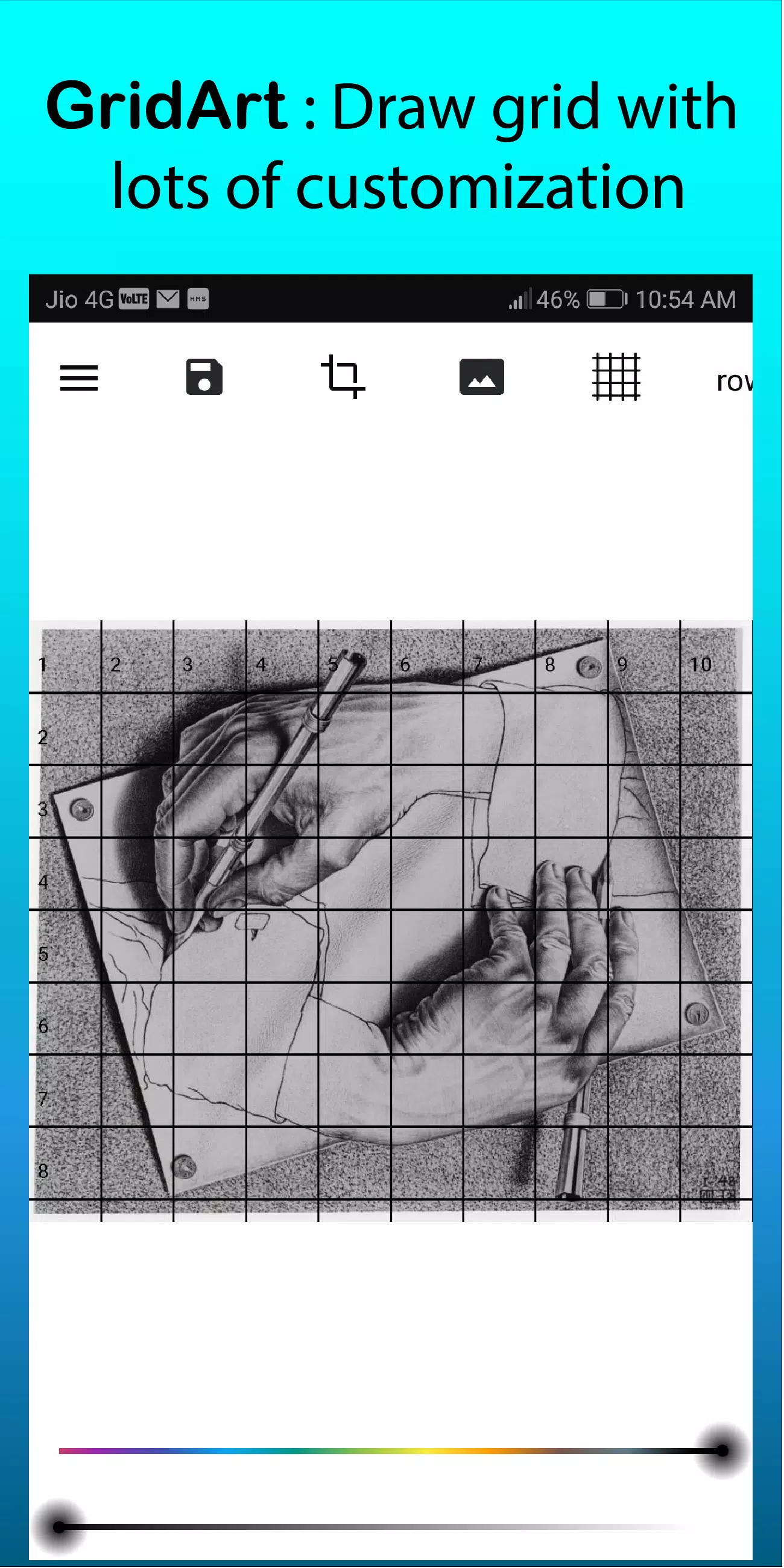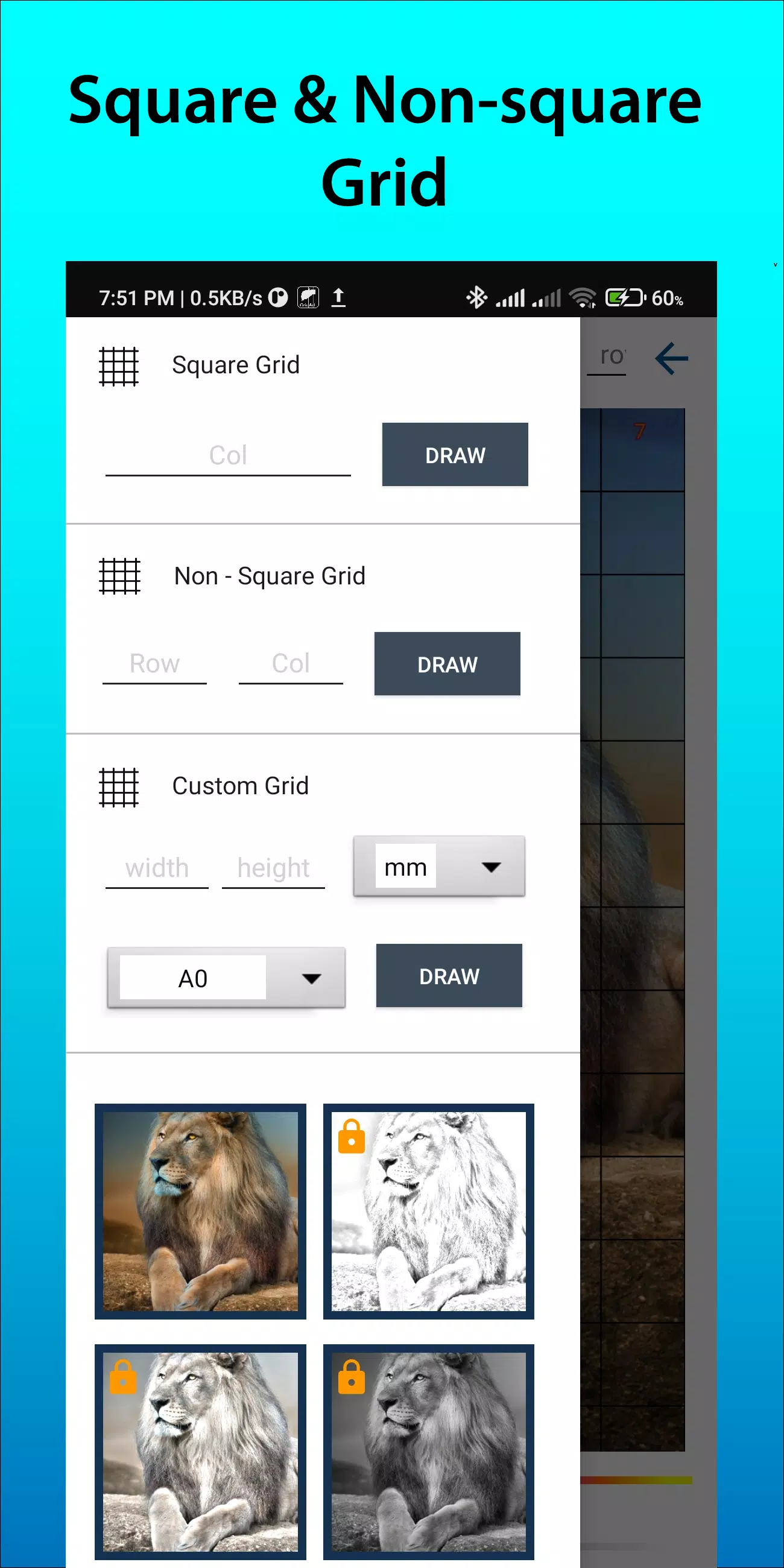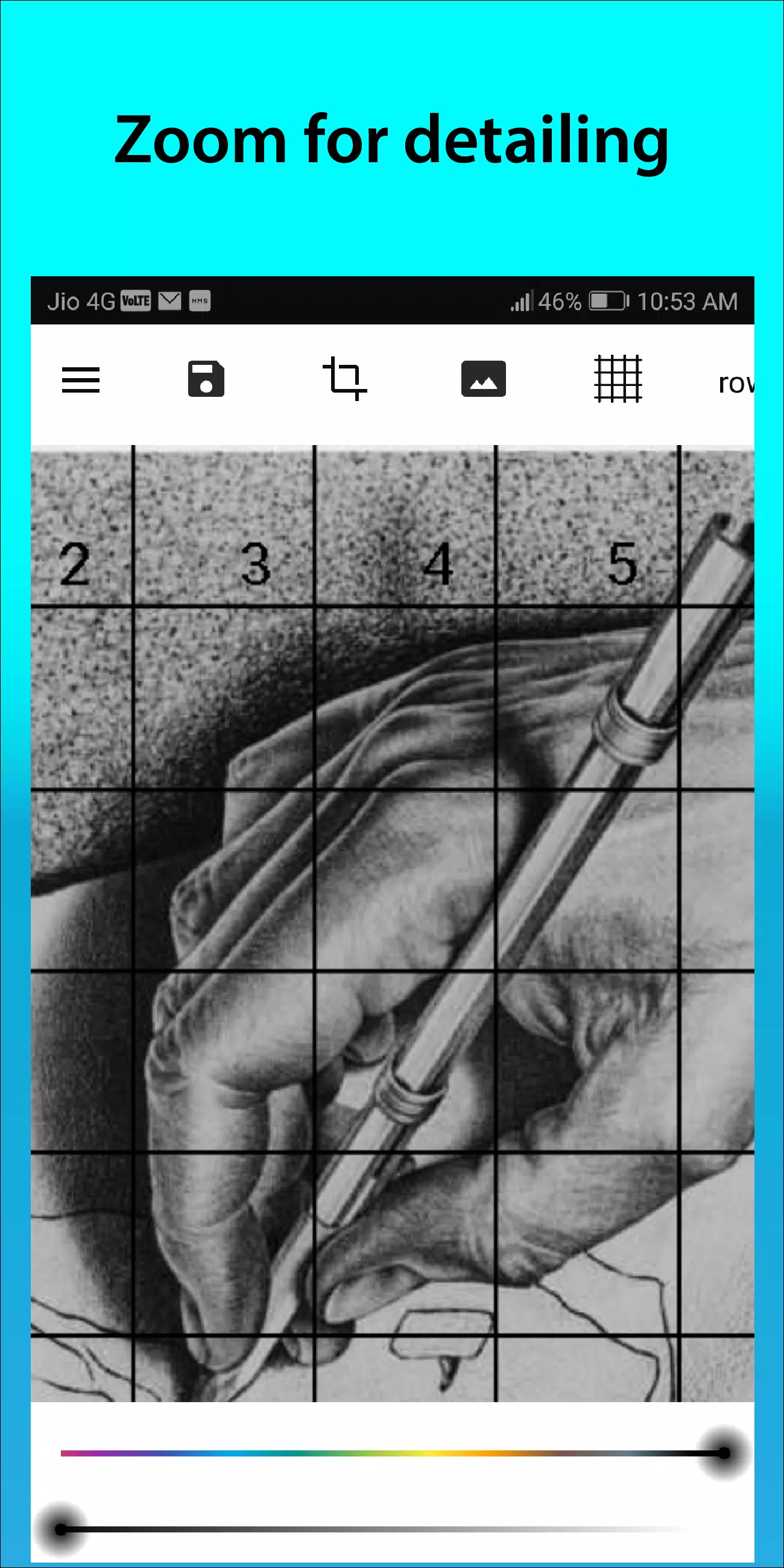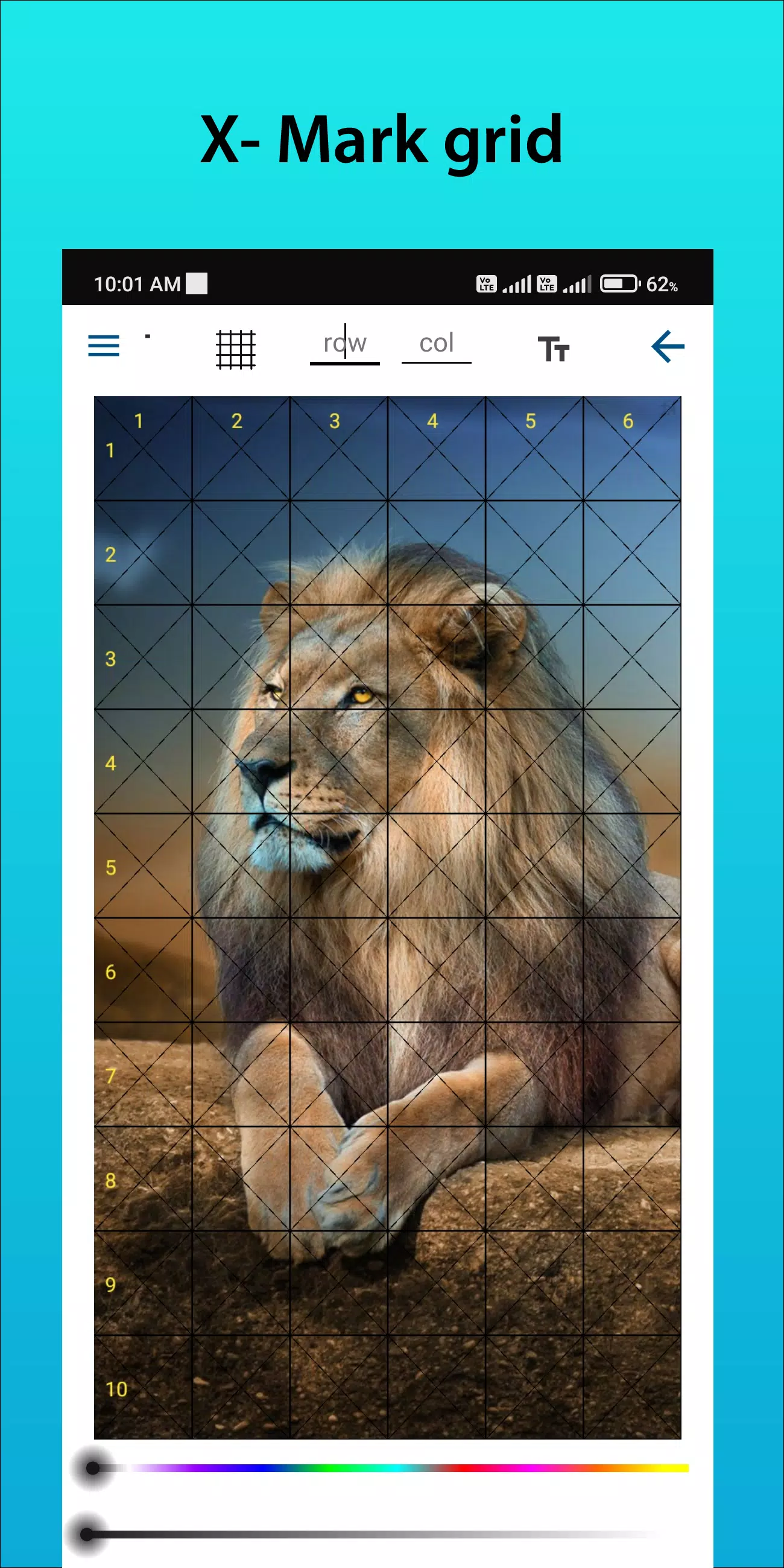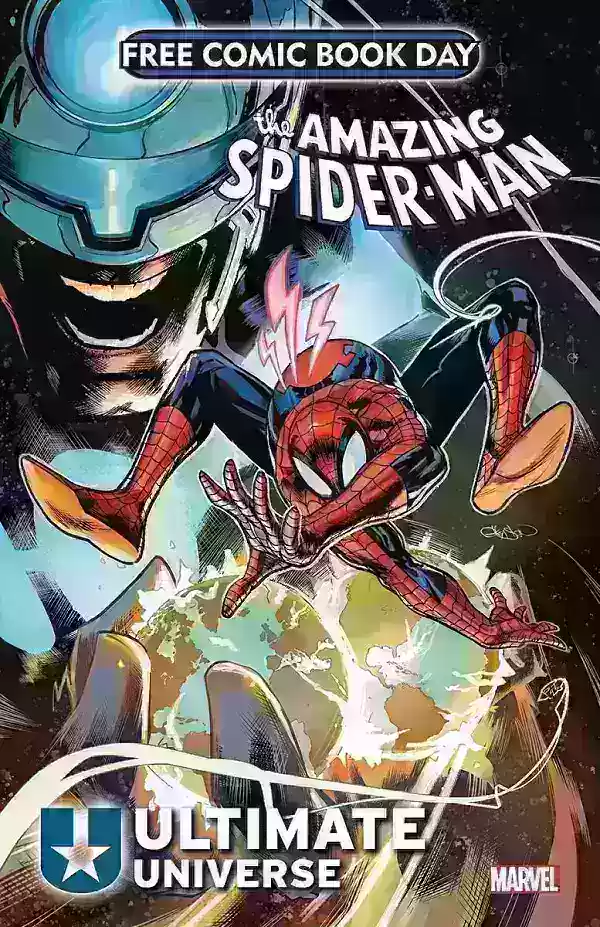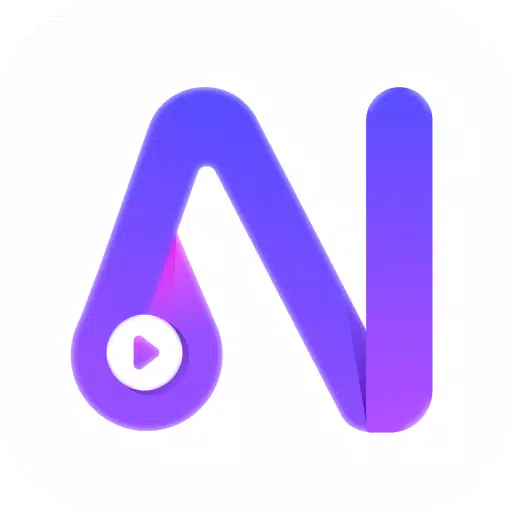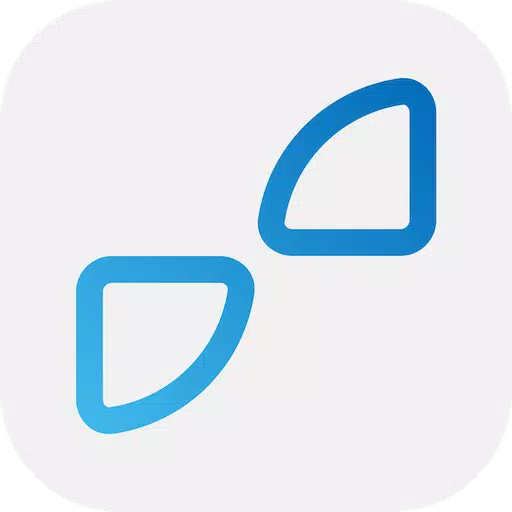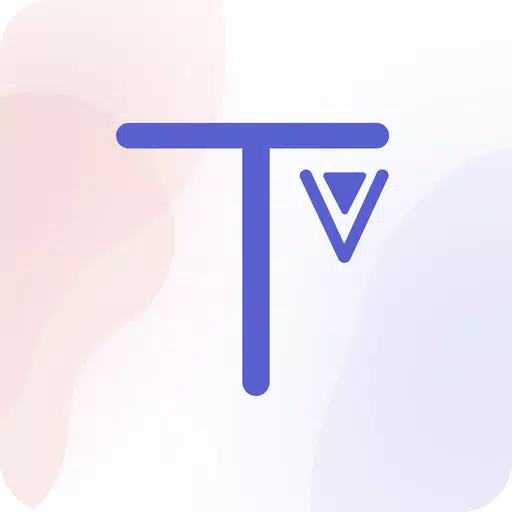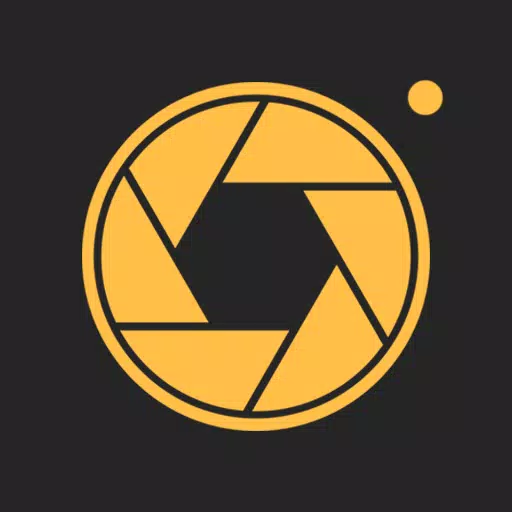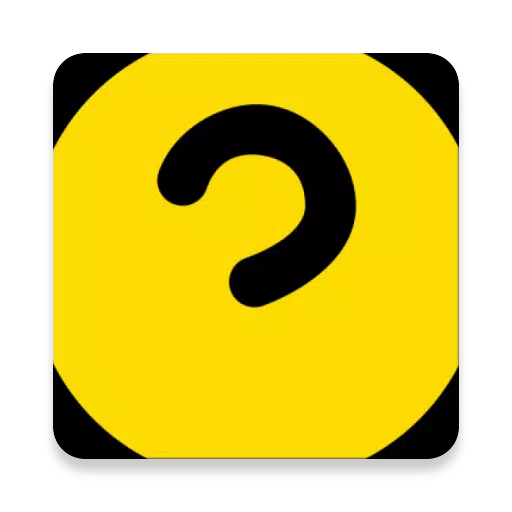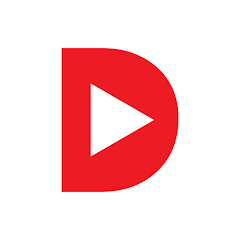Gridart: အနုပညာရှင်များအတွက်အဆုံးစွန်သောကိရိယာတစ်ခုမှာပြီးပြည့်စုံသောအချိုးအစားနှင့်တိကျမှန်ကန်မှုကိုပြုလုပ်ရန်အကောင်းဆုံးကိရိယာတစ်ခု!
gridart မှကြိုဆိုပါသည်။
သင်၏ကျွမ်းကျင်မှုသို့မဟုတ်သင်၏အနုပညာလက်ရာများတွင်စုံလင်ရန်အတွက်သင်၏အရည်အချင်းများကိုမြှင့်တင်ရန်ရည်ရွယ်သည့်အနုပညာရှင်အနုပညာရှင်တစ် ဦး ဖြစ်ပါသလား။ GridArat ကိုထက်မပိုပါ။ ကျွန်ုပ်တို့၏ဆန်းသစ်သောအက်ပလီကေးရှင်းသည်သင်၏ပုံဆွဲခြင်းအတွေ့အကြုံကိုပုံဆွဲခြင်းနည်းလမ်းကိုရိုးရှင်းစေခြင်းဖြင့်သင်၏ပုံဆွဲခြင်းအတွေ့အကြုံကိုပြောင်းလဲရန်ဒီဇိုင်းပြုလုပ်ထားသည်။ Gridart နှင့်အတူသင်သည်မည်သည့်ပုံသဏ္ဌာန်နှင့်မဆိုပုံရိပ်ကိုမဆိုအလွန်အမင်းစိတ်ကြိုက်ပြင်ဆင်နိုင်သောဇယားကွက်များကိုလွယ်ကူစွာမွမ်းမံနိုင်သည်။
ပုံဆွဲခြင်းနည်းလမ်းကဘာလဲ။
ပုံဆွဲခြင်း၏ဇယားကွက်သည်သူတို့၏အလုပ်၏တိကျမှုနှင့်အချိုးအစားကိုတိုးတက်စေရန်အသုံးပြုသောအချိန်စမ်းသပ်ထားသောနည်းစနစ်ဖြစ်သည်။ ကိုးကားစရာပုံနှင့်ပုံဆွဲသောမျက်နှာပြင်နှစ်ခုလုံးကိုတူညီသောရင်ပြင်တစ်ခုသို့ခွဲဝေခြင်းဖြင့်အနုပညာရှင်များသည်တစ်ချိန်တည်းတွင်စတုရန်းကိုပုံတူပွားခြင်းအပေါ်အာရုံစူးစိုက်နိုင်သည်။ ဤချဉ်းကပ်နည်းသည်ပုံဆွဲခြင်းလုပ်ငန်းစဉ်ကိုရိုးရှင်းရုံသာမကနောက်ဆုံးအပိုင်းအစ၏အချိုးအစားကိုတိကျစွာထိန်းသိမ်းထားနိုင်ရန်သေချာစေသည်။
ဘာကြောင့် Gridart: အနုပညာရှင်အတွက်ပုံဆွဲခြင်း?
အဆိုပါဇယားကွက်သည်အေအာရ်တီ်၏ကမ္ဘာပေါ်ရှိအုတ်မြစ်တစ်ခုဖြစ်ပြီးအနုပညာရှင်များသည်ရှုပ်ထွေးသောရုပ်ပုံများကိုစီမံခန့်ခွဲနိုင်သည့်ကဏ် sections များသို့ဖြိုခွဲရန်ကူညီခြင်း။ Gridart သည်ခေတ်သစ်နည်းပညာကိုပေါင်းစပ်ခြင်းဖြင့်ဤရိုးရာနည်းလမ်းကိုမြှင့်တင်ပေးသည်။
စိတ်ကြိုက်ပြင်ဆင်နိုင်သော GRIDS - သင်အတန်းများနှင့်ကော်လံအရေအတွက်ကိုရွေးချယ်နိုင်ပြီးဇယားကွက်၏အထူနှင့်အရောင်ကိုညှိနိုင်ပြီးနောက်ထပ်လမ်းညွှန်မှုအတွက်ထောင့်ဖြတ်လိုင်းများကိုပင်ထည့်နိုင်သည်။
အသုံးပြုရထိုက်သော interface - ကျွန်ုပ်တို့၏အလိုလိုသိသည့် interface သည်သင်၏ပုံရိပ်များကိုအားစိုက်ထုတ်ရန်,
High-resolution output : သင်၏ Gid-overlaid images များကိုအဆင့်မြင့် resolution ဖြင့်တင်ပို့ခြင်း, ပုံနှိပ်ခြင်းနှင့်အသုံးပြုခြင်းအတွက်အကောင်းဆုံး။
Gridart ကိုဘယ်လိုသုံးရမလဲ
Gridart နှင့် Grid Method ကိုမည်သို့အသုံးပြုရမည်ကိုခြေလှမ်းတစ်လှမ်းဖြင့်လမ်းပြသည်။
သင်၏ရည်ညွှန်းချက်ပုံကိုရွေးချယ်ပါ ။ သင်ဆွဲလိုသောပုံကိုရွေးချယ်ခြင်းဖြင့်စတင်ပါ။
ရည်ညွှန်းပုံရိပ်ကို create တစ်ခုဖန်တီးပါ - သင်၏ရည်ညွှန်းပုံရိပ်တွင်အညီအညီကောင်းသောဒေါင်လိုက်နှင့်အလျားလိုက်လိုင်းများကိုတန်းတူညီမျှသောဂရစ်ခ်ျကိုဆွဲပါ။ သင်သည်မဆိုရင်ပြင်များသို့ 0 င်ရောက်နိုင်သည့်မည်သည့်ရင်ပြင်ကိုမဆို 0 န်ဆောင်မှုပေးနိုင်သည်။
သင်၏ပုံဆွဲသည့်မျက်နှာပြင်ပေါ်ရှိဇယားကွက်တစ်ခုဖန်တီးပါ ။ သင်၏ပုံဆွဲစက္ကူသို့မဟုတ်ပတ်တူစ်ပေါ်တွင်သက်ဆိုင်ရာဇယားကွက်တစ်ခုကိုဆွဲယူပါ။
ပုံကိုလွှဲပြောင်းပါ ။ တစ်ချိန်တည်းမှာတစ်စတုရန်းကိုအာရုံစိုက်ခြင်းဖြင့်ပုံဆွဲပါ။ ကိုးကားထားသောပုံတွင်စတုရန်းတစ်ခုချင်းစီကိုကြည့်ပြီးသင်၏ပုံသဏ် on ာန်ပေါ်ရှိစာများ, ပုံစံများနှင့်အသေးစိတ်ကိုပုံတူကူးယူပါ။ ဤနည်းလမ်းသည်သင်၏ပုံသဏ် in ာန်အတွင်းရှိဒြပ်စင်များ၏မှန်ကန်သောအချိုးအစားနှင့်နေရာချထားမှုကိုထိန်းသိမ်းရန်ကူညီသည်။
အဆိုပါဇယားကွက်ကိုဖျက်ပစ်ပါ (optional) : သင်၏ပုံဆွဲပြီးတာနဲ့သူတို့မလိုအပ်တော့ပါကဇယားကွက်လိုင်းများကိုညင်ညင်သာသာဖျက်ပစ်နိုင်သည်။
Grid ပုံဆွဲ၏အဓိကအင်္ဂါရပ်များ
မည်သည့်ပုံတွင်မဆို Grids ကိုဆွဲပါ ။ သင်၏ပြခန်းမှပုံများကိုရွေးချယ်ပါ။
Grid ပုံဆွဲရွေးချယ်စရာများ - စတုရန်းပက်ခစမှန်ထောင့်များ,
CROP ဓာတ်ပုံများ - သင်၏ဓါတ်ပုံများကိုသင်၏ဓါတ်ပုံများကို ဖြတ်. A4, 16: 9, 9, 9:16, 4: 4 ကိုကြိုတင်သတ်မှတ်ထားသည့်အချိုးသို့မဆိုဖြတ်ကူးပါ။
စိတ်ကြိုက်ပြုလုပ်နိုင်သောတံဆိပ်များ - Row-column နှင့်ဆဲလ်နံပါတ်များကိုစိတ်ကြိုက်မြင်နိုင်သောစာသားအရွယ်အစားဖြင့်ဖွင့်သို့မဟုတ်ပိတ်ပါ။
Grid Label Styleles : Grid တံဆိပ်များကွဲပြားခြားနားသောပုံစံများကို သုံး. grid များကိုဆွဲပါ။
Line Pusviremation - ပုံမှန်သို့မဟုတ် dashed လိုင်းများဖြင့်ဇယားကွက်များကိုဆွဲယူ။ ဇယားကွက်လိုင်းကိုချိန်ညှိပါ။
အရောင်နှင့် opacity - ဇယားကွက်လိုင်းများနှင့်အတန်းအစားကော်လံနံပါတ်များ၏အရောင်နှင့် opacity ကိုပြောင်းလဲပါ။
ပုံကြမ်း filter : ပိုမိုလွယ်ကူစွာဆွဲရန်လွယ်ကူစေရန်ပုံကြမ်း filter ကိုသုံးပါ။
တိုင်းတာခြင်းအားဖြင့်ပုံဆွဲခြင်း - မီလီမီတာ, စင်တီမီတာများ,
Zoom အင်္ဂါရပ် - အသေးစိတ်အချက်အလက်များကိုတိကျစွာဖမ်းယူရန်ပုံကိုချဲ့ပါ။
Instagram @gridart_sketching_app တွင်ကျွန်ုပ်တို့ကိုလိုက်နာပြီးမည်သည့်မေးမြန်းချက်သို့မဟုတ်အကြံပြုချက်များအတွက်ကျွန်ုပ်တို့ကိုဆက်သွယ်ပါ။ Featured ရရန် Instagram ပေါ်တွင် #gridart ကိုသုံးပါ။
နောက်ဆုံးပေါ်ဗားရှင်း 1.8.3 တွင်အသစ်
SEP 14, 2024 တွင်နောက်ဆုံးတင်ထားပါ
မျက်နှာပြင်သော့ခတ်ကဆက်ပြောသည်
ဖန်သားပြင်ဓာတ်ပုံ